 Bei Verwendung von Apples FaceTime App können Sie während eines Videoanrufs Kameraeffekte anwenden, einschließlich integrierter Filter, Aufkleber, Beschriftungen und Formen.
Bei Verwendung von Apples FaceTime App können Sie während eines Videoanrufs Kameraeffekte anwenden, einschließlich integrierter Filter, Aufkleber, Beschriftungen und Formen.
FaceTime Kameraeffekte können auf diesen Geräten verwendet werden: iPhone 7, & zwnj;iPhone & zwnj; 7 Plus, & zwnj;iPhone & zwnj; 8, & zwnj;iPhone & zwnj; 8 Plus, & zwnj;iPhone & zwnj; X, & zwnj;iPhone & zwnj; XS, & zwnj;iPhone & zwnj; XS Max, & zwnj;iPhone & zwnj; XR, iPhone 11 , & zwnj;iPhone 11 & zwnj; Profi, iPhone 11 Pro Max , und neuere Modelle.
Wenn Sie ein unterstütztes Gerät haben, führen Sie einfach die folgenden Schritte aus, um mit der Verwendung von Kameraeffekten in FaceTime zu beginnen.
So wenden Sie einen Filter in einem FaceTime-Videoanruf an
- Öffne das FaceTime App auf Ihrem iPhone einen Videoanruf tätigen.
- Wenn der Anruf verbunden ist, tippen Sie auf das sternförmige Auswirkungen Symbol (wenn Sie es nicht sehen, tippen Sie auf den Bildschirm).
- Tippen Sie auf die Schaltfläche Filter (das zweite Symbol von links) in der Effektleiste über dem Hauptfenster von FaceTime kontrolliert.
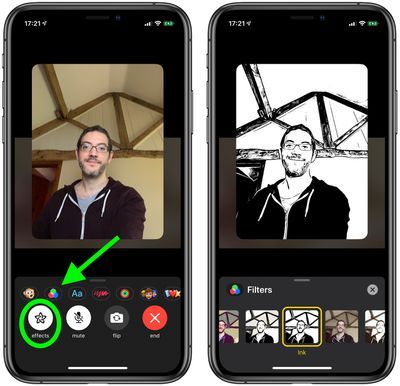
- Ändern Sie Ihr Erscheinungsbild, indem Sie unten auf einen Filter tippen – streichen Sie nach links oder rechts, um eine Vorschau anzuzeigen.
So fügen Sie einem FaceTime-Videoanruf eine Textbezeichnung hinzu
- Öffne das FaceTime App auf Ihrem iPhone einen Videoanruf tätigen.
- Wenn der Anruf verbunden ist, tippen Sie auf das sternförmige Auswirkungen Symbol (wenn Sie es nicht sehen, tippen Sie auf den Bildschirm).
- Tippen Sie auf die Etikett (das dritte Symbol von links) in der Effektleiste über dem Hauptfenster von FaceTime kontrolliert.
- Geben Sie, während das Etikett ausgewählt ist, den Text ein, der auf dem Etikett erscheinen soll, und tippen Sie dann weg.
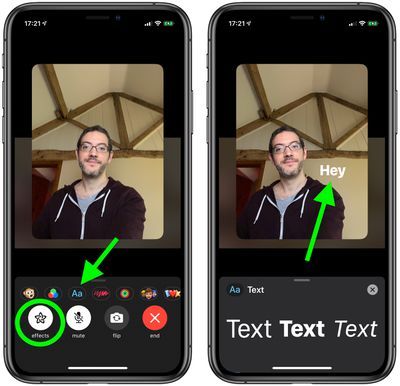
- Ziehen Sie das Etikett an die Stelle, an der Sie es auf der Kameraanzeige platzieren möchten.
- Um das Label zu löschen, tippen Sie darauf und dann auf das x Symbol.
So fügen Sie Sticker zu einem FaceTime-Videoanruf hinzu
- Öffne das FaceTime App auf Ihrem iPhone einen Videoanruf tätigen.
- Wenn der Anruf verbunden ist, tippen Sie auf das sternförmige Auswirkungen Symbol (wenn Sie es nicht sehen, tippen Sie auf den Bildschirm).
- Tippen Sie auf eine der Sticker-Schaltflächen – dies sind die drei Symbole ganz rechts in der Effektleiste über dem Hauptfenster von FaceTime kontrolliert.
- Tippen Sie auf einen Sticker, um ihn dem Anruf hinzuzufügen.
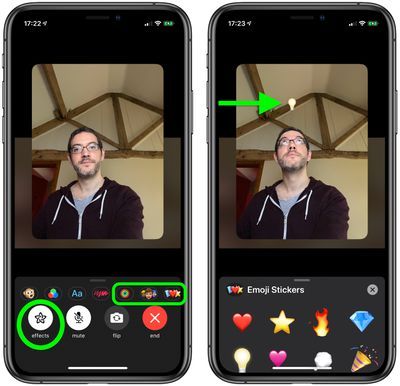
- Ziehen Sie das Etikett an die Stelle, an der Sie es auf der Kameraanzeige platzieren möchten.
- Um den Sticker zu löschen, tippe darauf und dann auf das x Symbol.
So fügen Sie einem FaceTime-Videoanruf Formen hinzu
- Öffne das FaceTime App auf Ihrem iPhone einen Videoanruf tätigen.
- Wenn der Anruf verbunden ist, tippen Sie auf das sternförmige Auswirkungen Symbol (wenn Sie es nicht sehen, tippen Sie auf den Bildschirm).
- Tippen Sie auf die Formen (das mittlere Symbol, das durch eine Kringel dargestellt wird) in der Effektleiste über dem Hauptfenster von FaceTime kontrolliert.
- Tippen Sie auf eine Form, um sie dem Anruf hinzuzufügen.
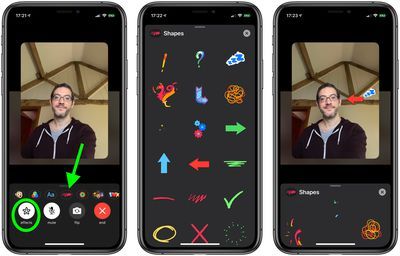
- Ziehen Sie die Form an die Stelle, an der Sie sie auf der Kameraanzeige platzieren möchten.
- Um den Sticker zu löschen, tippe darauf und dann auf das x Symbol.
Um zu erfahren, wie Sie Animoji- und Memoji-Zeichen in FaceTime verwenden, Klicke hier .

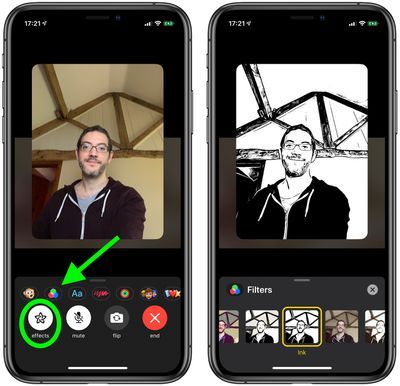
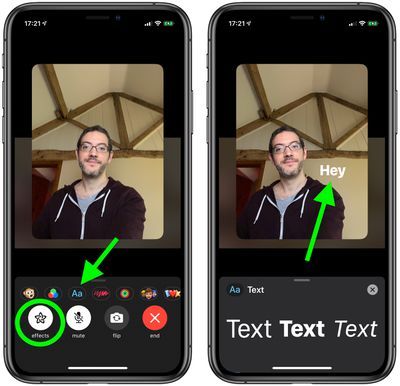
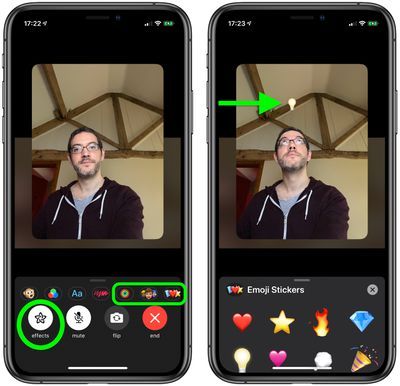
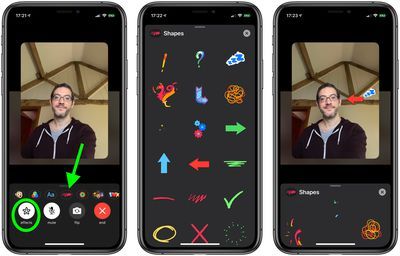
Beliebte Beiträge